もうすぐ12月になり、仕事でもプライベートでもやらなきゃいけないことがたくさん詰まってきますよね。
年賀状を作るのもその一つではないでしょうか。
もちろんイラストレーターなどを普段から使用している人は、それらのソフトを使用すればよいのですが、持っている人の方が少ないですよね。
本記事では、そんな人でも簡単に年賀状を作れる方法を紹介します。

パソコンで年賀状を作成するには、大きく分けて4つの方法
- はがき作成ソフトを使用する
- ワードやパワーポイントで作成する
- はがき作成オンラインサービスを使用する
- デザイン系のフリーソフトを使用する
が考えられます。
やはり初心者には、それ用に整えられているはがき作成ソフトを使用するのがおすすめです。
以下では、それぞれの方法について紹介していきます。
この記事の内容
はがき作成ソフトを使用する
はがき作成ソフトを使用すれば、何より簡単に本格的なはがき(年賀状)を作成することがきます。
普段、パソコンを使い慣れていない方や仕事の関係で使う場合は、はがき作成ソフトを使用するのが良いと思います。
はがき作成ソフトのメリット
専用のソフトなのでインターフェース(見た目やメニュー)がはがき作成に特化されており、簡単に作成することができます。
また、住所や宛名をリストとして保存し、印刷することができるので、何度も宛名を打ち直す必要がないのが特に大きいです。
宛先が保存されるので、来年は追加分などの変更をするだけでOKです。
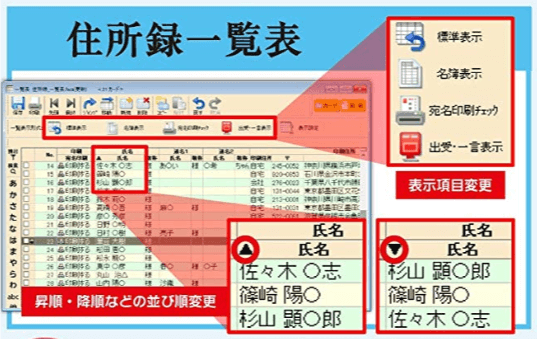
年賀状のテンプレートデザインももちろん用意されており、素材点数は45万点(筆まめの場合)におよぶので、他の方法と比べるとかなり自由にデザインを作成することができますね。

「筆まめ」がおすすめ
年賀状作成ソフトなら、20年間販売本数No.1の筆まめがおすすめです!
No.1なだけあって、やはり操作性と内容が充実しているので安心です。
これさえあれば、その他の引っ越し(移転)などの通知はがきなどにも使用することができます。
年賀状専用の筆まめもある
筆まめ自体、そこまで高いものではないですが、年賀状専用の筆まめ
を購入すれば、費用を安く抑えることができます。
ワードやパワーポイントでも十分に作れる
多少なりとも、Office系に心得があるのであれば、ワードやパワーポイントを使えば年賀状を作成することができますね。
一連の手順はこちら
 【2020年】ワードやパワーポイントで年賀状を作る一連の手順
【2020年】ワードやパワーポイントで年賀状を作る一連の手順
Microsoftの年賀状ぺージ
Microsoft社のぺージでも結構詳しく年賀状の作り方を紹介してくれているので、さほど難しくなく作成できるはずです。
提供されている年賀状テンプレートを使用すると、さらに簡単に年賀状を作ることができます。
デザイン自体は作成可能ですが、宛先を毎回打ち直す必要があるのが面倒なところ。

もし、ワードも持っていないのであれば、この機会に購入しておくのもおすすめです。
 【2023年】Wordの購入方法(ダウンロード)と金額の比較まとめ
【2023年】Wordの購入方法(ダウンロード)と金額の比較まとめ
年賀状に印刷する
テンプレートを使用すれば問題ないかもしれませんが、
ワードやパワーポイントを使って、年賀状を印刷する際には、用紙サイズを指定する必要があります。
- 年賀状のサイズ:100 × 148 ミリ
デザインを作成していく前に、「レイアウト」の「サイズ」から「はがき」を選択しておきましょう。
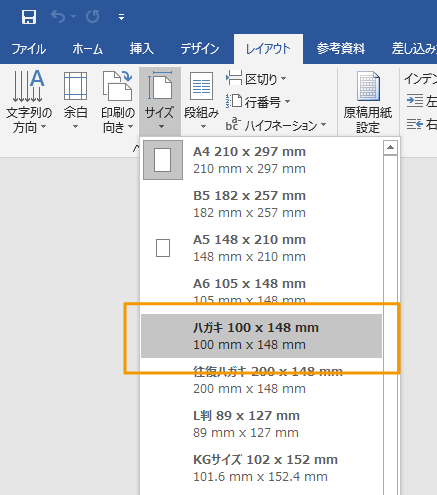
オンラインサービスを使う
印刷会社などが提供しているオンラインサービスを使用することで、無料できれいなデザインのものを作成することもできます。

brotherが提供している年賀状作成ツール
ウェブ上でデザインを作成し、印刷することができる無料のツールです。
ラクスルで年賀状を印刷する
家にプリンターがないという人は、オリジナルのデザインが作れて、そのまま格安で印刷できるラクスルを使用してみてはいかがでしょうか。
ラクスルの場合だと、宛先一覧をインポートすることが可能して、宛先を含めて印刷が可能です。
デザイン系のフリーソフトを使用する
イラストレーターは高額なので手が出なくても、「Inkscape」という無料のデザインツールを使用すれば、年賀状を作成することができます。
(こちらの方法でも宛先を打ち直す必要があります。)
インストール作業が必要ですが、他にチラシの作成などにも活用することができますので、店舗さんなどはこちらがおすすめです。
詳しくは、「【無料】イラストレーターの代わりに「Incscape」がおすすめ!」を参考にしてください。
 【無料】イラストレーターの代わりに「Incscape」をダウンロードしよう!
【無料】イラストレーターの代わりに「Incscape」をダウンロードしよう!
まとめ
パソコンで年賀状を作成する方法は、上記で紹介したように様々です。
要は、用紙サイズの指定ができて、画像や文字を入力して印刷できるものなら、基本的にはどんなものでも年賀状を作ることができます。
パソコン初心者の場合には、宛先を自動で印刷できるはがき作成ソフトを使用することが作業が圧倒的に簡単になるのでおすすめです。
入力した宛先が来年も使用できるのがポイントですね。
 【2020年】ワードやパワーポイントで年賀状を作る一連の手順
【2020年】ワードやパワーポイントで年賀状を作る一連の手順


